Início Rápido: definir grupos do Microsoft 365 a expirar no Microsoft Entra ID
Neste início rápido, você pode definir a política de expiração para os grupos do Microsoft 365. Quando os usuários podem configurar seus próprios grupos, os grupos não utilizados podem multiplicar-se. Uma maneira de gerenciar os grupos não utilizados é definir esses grupos para expirar, para reduzir o trabalho de ter que exclui-los manualmente.
A política de expiração é simples:
- Grupos com atividades do usuário são renovados automaticamente à medida que a expiração se aproxima
- Os proprietários do grupo serão notificados para renovar um grupo prestes a expirar
- Um grupo que não é renovado será excluído
- Um grupo excluído do Microsoft 365 pode ser restaurado em 30 dias, por um proprietário do grupo ou por um administrador do Microsoft Entra
Observação
O Microsoft Entra ID, parte do Microsoft Entra, usa inteligência para renovar automaticamente os grupos com base no uso recente. Essa decisão de renovação é baseada na atividade do usuário em grupos nos serviços do Microsoft 365, como Outlook, SharePoint, Teams, Yammer e outros.
Se você não tiver uma assinatura do Azure, crie uma conta gratuita antes de começar.
Pré-requisito
A função com privilégios mínimos necessária para configurar a expiração do grupo é Administrador de usuários na organização.
Ativar a criação de usuário para grupos
Dica
As etapas neste artigo podem variar ligeiramente com base no portal do qual você começa.
Entre no centro de administração do Microsoft Entra como, no mínimo, um Administrador global.
Navegue até Identidade>Grupos>Todos os grupos e selecione Geral.
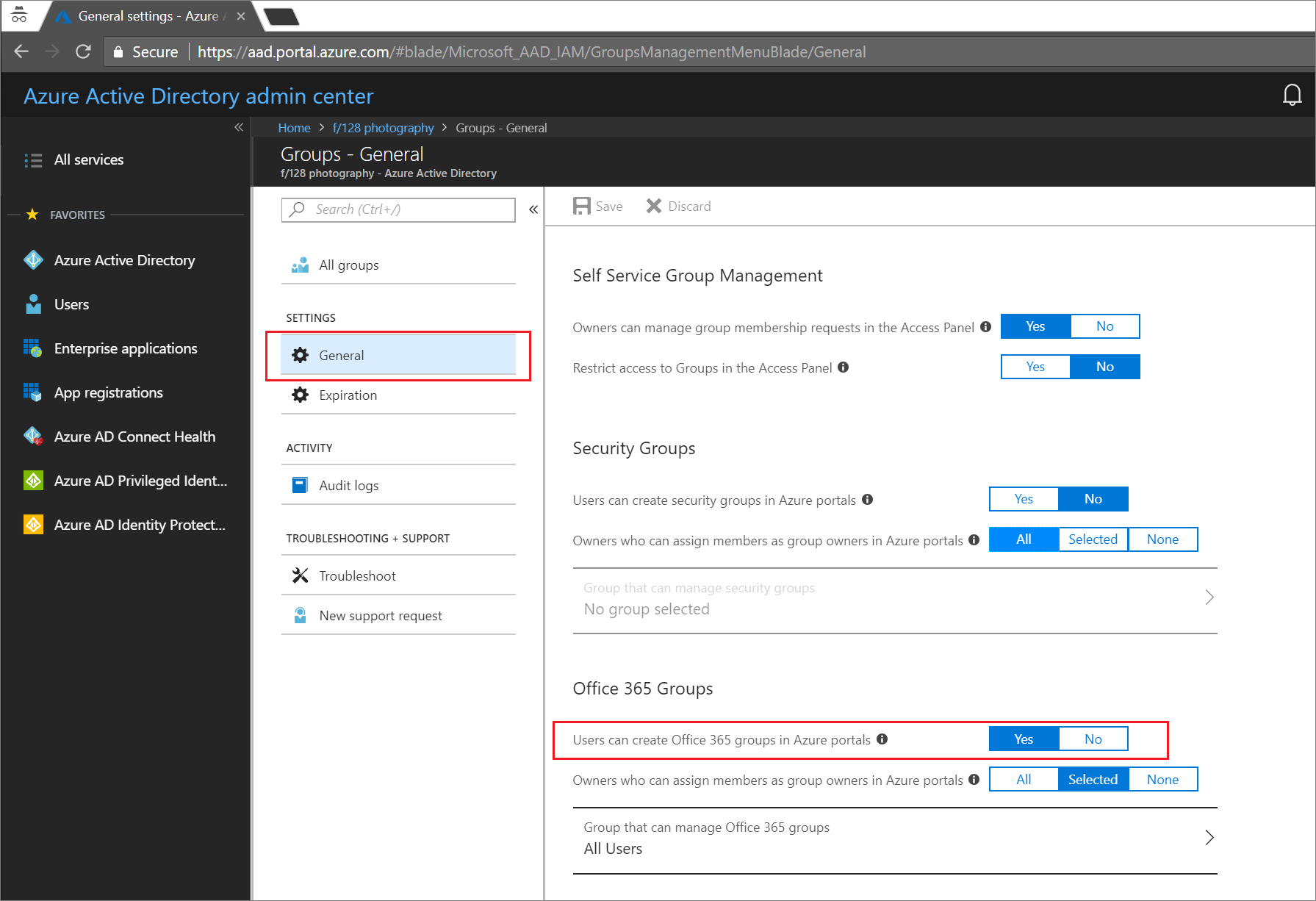
Defina Os usuários podem criar grupos do Microsoft 365 nos portais do Azure, API ou PowerShell como Sim.
Selecione Salvar para salvar as configurações de grupos quando você terminar.
Definir a expiração de grupo
Entre no Centro de administração do Microsoft Entra como, no mínimo, um Administrador de Grupos.
Navegue até Identidade>Grupos>Todos os grupos>Expiração para abrir as configurações de expiração.
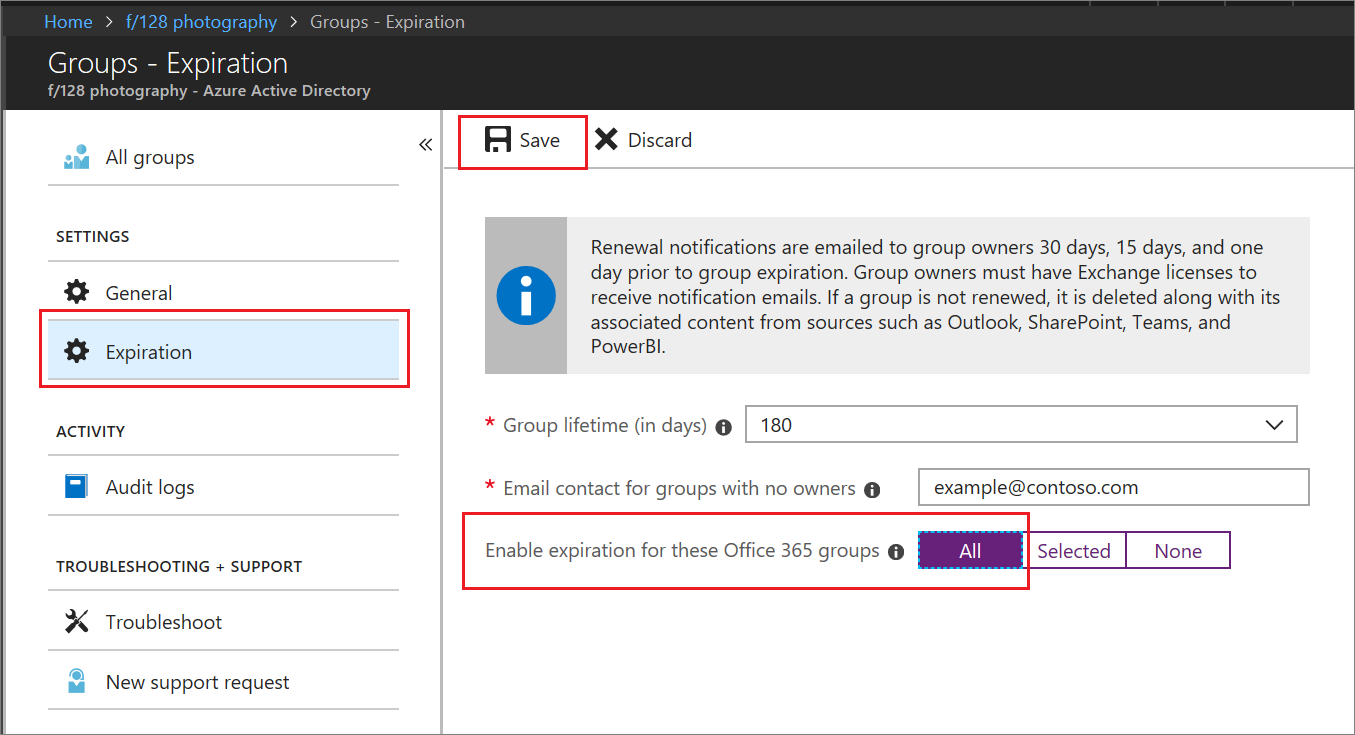
Defina o intervalo de expiração. Selecione um valor predefinido ou insira um valor personalizado superior a 31 dias.
Forneça um endereço de email para o qual as notificações de expiração e renovação devem ser enviadas quando um grupo não tem nenhum proprietário.
Para este guia de início rápido, defina Habilitar expiração para estes grupos do Microsoft 365 para Todos.
Selecione Salvar para salvar as configurações de expiração quando você terminar.
É isso! Neste guia de início rápido, você definiu com sucesso a política de expiração para os grupos do Microsoft 365 selecionados.
Limpar os recursos
Para remover a política de expiração
- Entre no Centro de administração do Microsoft Entra como, no mínimo, um Administrador de Grupos.
- Navegue até Identidade>Grupos>Todos os grupos>Expiração.
- Defina Habilitar expiração para estes grupos do Microsoft 365 para Nenhum.
Para desativar a criação de usuários para grupos
- Navegue até Identidade>Grupos>Configurações do Grupo>Geral.
- Defina Os usuários podem criar grupos do Microsoft 365 nos portais do Azure para Não.
Próximas etapas
Para saber mais sobre a expiração, incluindo instruções e restrições técnicas do PowerShell, confira o artigo a seguir: